win7系统键盘快捷键如何使用
我们在使用win7系统的时候,总会使用到各种各样的键盘快捷键,今天给大家带来了最全的win7快捷键使用方法,下面一起来看看具体的使用方法吧。

【键盘故障问题汇总】
win7系统键盘快捷键使用方法
一、Ctrl快捷键
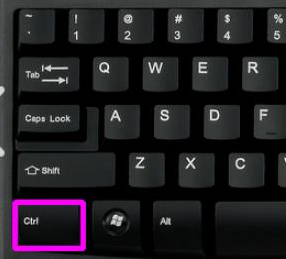
win7 中常用快捷键的计算机演示
Ctrl+S 保存
Ctrl+W 关闭程序
Ctrl+N 新建文件夹
Ctrl+O 打开
Ctrl+Z 撤销
Ctrl+F 查找
Ctrl+X 剪切
Ctrl+C 复制
Ctrl+V 粘贴
Ctrl+A 全选
Ctrl+[ 缩小文字
Ctrl+] 放大文字
Ctrl+B 粗体
Ctrl+I 斜体
Ctrl+U 下划线
Ctrl+Shift 输入法切换
Ctrl+空格 中英文切换
Ctrl+回车 QQ号中发送信息
Ctrl+Home 光标快速移到文件头
Ctrl+End 光标快速移到文件尾
Ctrl+Esc 显示开始菜单(相当于win)
Ctrl+Shift+< 快速缩小文字
Ctrl+Shift+> 快速放大文字
Ctrl+F5 强行刷新 (任何界面)
Ctrl+拖动文件 复制文件
Ctrl+Backspace 启动关闭输入法
在拖动文件以创建快捷方式时按住Ctrl shift键
二,win的快捷键
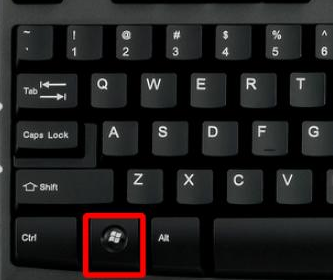
Win + Tab 快速切换已打开的程序(和Alt+tab一样的效果)
Win + Home 将所有使用中窗口以外的窗口最小化
Win + Space 空格键将所有桌面上的窗口透明化
Win + ↑ 上方向键 最大化使用中窗口
Win + ↓ 下方向键 最小化窗口/还原先前最大化的使用中窗口
Win + 左/右方向键 将窗口靠到屏幕的左右两侧
Win + 1~9 开启任务栏上相对应的程序
Win + (+/-)打开Windows放大、缩小功能
Win + G 在屏幕上的Gadget 间切换
Win + X 打开移动中心
Win + D 显示桌面,最小化所有窗口
Win + E 打开资源管理器
Win + F 打开资源管理器搜索功能
Win + L 锁定计算机,切换用户,回到登陆窗口
Win + M 最小化当前窗口
Win + P 投影机输出设定(仅屏幕、同步显示、延伸、仅投影机)
Win + R 打开运行窗口
Win + T 任务栏的Alt+Tab
Win + U 打开控制面板轻松访问中心
Win + Break 打开控制面板系统属性
三、其他技能
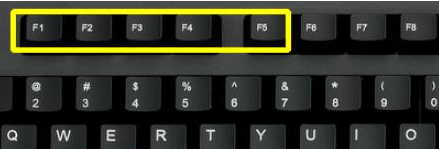
F1显示当前程序或窗口的帮助内容。
选择文件时“重命名”
F3浏览器的搜索功能
F4显示当前列表中的项目
F5刷新和刷新是常用的功能,非常方便。不仅是桌面刷新的F5,浏览器网页刷新的F5,非常方便
win7 3 3常用快捷键的计算机演示
Prtscreen(PrintScreen)快速截屏(可粘贴到QQ、绘图、word等软件中)
回到backspace资源管理器和浏览器中
Ctrl+shift+Esc 任务管理器
删除删除(放入回收站)
shift+delete 永久删除(不放入回收箱)
ctrl+alt+Esc
任务管理器、打开windows任务管理器,这个组合键非常实用。很多时候电脑死机了,没有反映了,我们就压打开任务管理器把未响应的进程关掉,这是就要用到任务管理器。快捷ctrl+alt+delete或者ctrl+alt+Esc调用任务管理器。
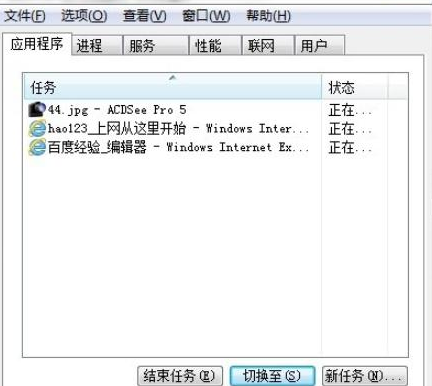
Alt+F4 关闭当前窗口
当我们需要关闭应用程序时,我们有时不使用,但单击鼠标查看它是否有反应。这是我们可以使用快捷键Alt
F4来强制关闭它。关闭当前窗口。如果当前窗口是桌面,则关闭。
以上就是电脑系统之家为您带来的win7系统键盘快捷键使用方法,希望可以解决掉您的困惑。想了解更多的问题请收藏电脑系统之家哟。欢迎您的查看。
最新推荐
-
excel怎么把一列数据拆分成几列 excel一列内容拆分成很多列

excel怎么把一列数据拆分成几列?在使用excel表格软件的过程中,用户可以通过使用excel强大的功能 […]
-
win7已达到计算机的连接数最大值怎么办 win7连接数达到最大值

win7已达到计算机的连接数最大值怎么办?很多还在使用win7系统的用户都遇到过在打开计算机进行连接的时候 […]
-
window10插网线为什么识别不了 win10网线插着却显示无法识别网络

window10插网线为什么识别不了?很多用户在使用win10的过程中,都遇到过明明自己网线插着,但是网络 […]
-
win11每次打开软件都弹出是否允许怎么办 win11每次打开软件都要确认

win11每次打开软件都弹出是否允许怎么办?在win11系统中,微软提高了安全性,在默认的功能中,每次用户 […]
-
win11打开文件安全警告怎么去掉 下载文件跳出文件安全警告

win11打开文件安全警告怎么去掉?很多刚开始使用win11系统的用户发现,在安装后下载文件,都会弹出警告 […]
-
nvidia控制面板拒绝访问怎么办 nvidia控制面板拒绝访问无法应用选定的设置win10

nvidia控制面板拒绝访问怎么办?在使用独显的过程中,用户可以通过显卡的的程序来进行图形的调整,比如英伟 […]
热门文章
excel怎么把一列数据拆分成几列 excel一列内容拆分成很多列
2win7已达到计算机的连接数最大值怎么办 win7连接数达到最大值
3window10插网线为什么识别不了 win10网线插着却显示无法识别网络
4win11每次打开软件都弹出是否允许怎么办 win11每次打开软件都要确认
5win11打开文件安全警告怎么去掉 下载文件跳出文件安全警告
6nvidia控制面板拒绝访问怎么办 nvidia控制面板拒绝访问无法应用选定的设置win10
7win11c盘拒绝访问怎么恢复权限 win11双击C盘提示拒绝访问
8罗技驱动设置开机启动教程分享
9win7设置电脑还原点怎么设置 win7设置系统还原点
10win10硬盘拒绝访问怎么解决 win10磁盘拒绝访问
随机推荐
专题工具排名 更多+





 闽公网安备 35052402000376号
闽公网安备 35052402000376号